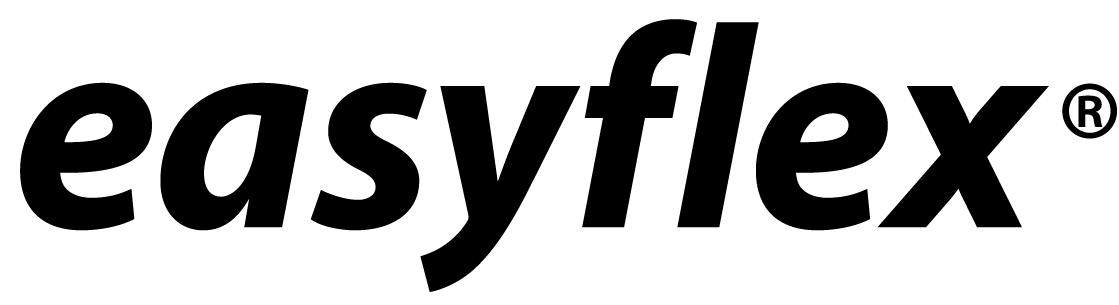BI > Facturen
Easyflex biedt je de mogelijkheid mededelingen aan te maken welke op de facturen van relaties worden getoond. Tevens kun je de lay-out van de factuur instellen, zodat deze onder andere qua kleur en indeling perfect afgestemd kan worden op de huisstijl van jullie werkmaatschappij.
Voorbeelden hiervan zijn:
Prettige feestdagen
Wist je dat wij per 1 mei 2017 onze 15e locatie openen? Wij hopen je dan nog beter van dienst te kunnen zijn, voor meer informatie bezoek onze website
Goede vrijdag 23 april 2017 zijn al onze locaties om 16.00 uur gesloten. Wij wensen je prettige paasdagen

Mededeling bestemd voor
Je kunt hier bepalen voor welke locatie de mededeling bestemd is. Je kunt een keuze maken uit één locatie of je kunt kiezen voor alle locaties. In een oogopslag is te zien voor welke locatie een mededeling is aangemaakt, de locatie wordt dan aangeduid met het teken » voor de naam.
Easyflex controleert altijd éérst of er een mededeling voor een bepaalde locatie is aangemaakt. Indien dit het geval is, wordt deze op de factuur van de relatie getoond. Indien dit niet het geval is, wordt gekeken of er een mededeling is aangemaakt voor alle locaties en wordt deze mededeling getoond. Wanneer er geen mededelingen zijn aangemaakt, wordt de hiervoor bedoelde ruimte op de factuur van de relatie leeg getoond.
Mededeling
In dit tekstveld kun je de mededeling plaatsen welke op de factuur vermeld dient te worden. De eerste letter wordt automatisch in een hoofdletter geplaatst. Eén regel kan maximaal 45 tekens bevatten.
Informatieregel vermelden
Je kunt zelf bepalen of de gegevens van de relatiebeheerder van de klant vermeld worden op de factuur. Indien je voor informatie vermelden 'ja' kiest, is dit het geval. De naam van de relatiebeheerder wordt getoond + het eventueel bij deze medewerker vastgelegde telefoonnummer. Indien je voor informatieregel vermelden 'nee' kiest, worden de gegevens van de relatiebeheerder niet vermeld op de factuur. De informatieregel wordt getoond onder aan de factuur.
Wijzigen factuurtekst Autorisatie
In dit veld kun je autorisatie verlenen aan een medewerker met een bepaalde rol om de factuurteksten te wijzigen. Wanneer je de optie aanvinkt, ben je verplicht een rol te selecteren. Alleen de medewerker met deze rol is nu geautoriseerd om de factuurtekst te wijzigen. Wanneer je geen autorisatie verleent, heeft elke medewerker de rechten om factuurteksten te wijzigen. Wanneer je echter aan niemand deze rechten wilt toekennen, adviseren wij om een rol aan te maken en deze aan geen enkele medewerker toe te kennen.
Lay-out
Easyflex biedt je de mogelijkheid om lay-out instellingen in te geven voor de opmaak van de factuur. Zo kun je de lay-out van de factuur afstemmen op jullie huisstijl. Er kunnen marges worden ingesteld voor de positionering van het adres en de positionering van de body.
Achtergrond lay-out
Je kunt een achtergrond lay-out selecteren. Easyflex toont je alle templates welke zijn aangemaakt met template type 'Afbeelding achtergrond'. Zijn er geen templates aangemaakt met template type 'Afbeelding achtergrond', kun je geen keuze maken. Standaard wordt 'N.v.t.' getoond.
E-mail template U-vorm
Indien je voor het verzenden van facturen aan je relaties vanuit 'Backoffice > Overzichten' geen gebruik wilt maken van de standaard e-mail die Easyflex opgesteld heeft, kun je hier een e-mail template vastleggen. Je kunt kiezen uit de templates die in 'Beheer > Document management > Templates' vastliggen onder het template type 'E-mail template relatie' met de opmaak 'U-vorm'.
E-mail template Jij-vorm
Indien je voor het verzenden van facturen aan je relaties vanuit 'Backoffice > Overzichten' geen gebruik wilt maken van de standaard e-mail die Easyflex opgesteld heeft, kun je hier een e-mail template vastleggen. Je kunt kiezen uit de templates die in 'Beheer > Document management > Templates' vastliggen onder het template type 'E-mail template relatie' met de opmaak 'Jij-vorm'.
Standaard verzendwijze
Je kunt kiezen wat de standaard verzendwijze is voor facturen bij het inschrijven van een nieuwe relatie. Je hebt de keuzen tussen 'Via website/balie' en 'Per post'. De verzendwijze 'Via e-mail', die je wel kunt selecteren bij individuele relaties, is niet te selecteren in Beheer omdat voor deze verzendwijze een e-mailadres vereist is. En dat is niet altijd aanwezig bij een nieuwe inschrijving.
Factuur opmaak
Je kunt kiezen voor de standaard opmaak waarbij de factuurgegevens onderaan de factuur vermeld worden of de alternatieve opmaak waarbij de factuurgegevens bovenaan de factuur vermeld worden. Het gaat om de volgende factuurgegevens: factuurdatum, factuurnummer, debiteurennummer en BTW nummer. Onderaan het tabblad kun je een voorbeeldfactuur maken om de verschillen tussen beide te zien.
Bijlage factuur
Hier is het mogelijk om via de knop 'Importeren bestand' een bijlage toe te voegen, welke vanaf dat moment toegevoegd zal worden aan alle facturen die je in de werkmaatschappij genereert. De volgende bestandstypes worden ondersteund: pdf, doc, docx, png, jpg, jpeg, csv, xlsx en xls. In geval van e-facturatie worden de volgende bestandstypes ondersteund: csv, pdf, png, jpeg en spreadsheet. De maximale grootte voor één bijlage is 3 MB.
Middels de 'Bekijk bestand' knop kun je de geselecteerde bijlage inzien, middels de 'Exporteren bestand' knop kun je de bijlage exporteren en via de 'Bestand verwijderen' knop kun je de geselecteerd bijlage verwijderen.
Positionering adres (mm)
In deze velden bepaal je de positionering van het adres van de relatie. Dit kan noodzakelijk zijn wanneer je met bijvoorbeeld venster enveloppen werkt. Je geeft de positionering in millimeters in. Easyflex toont een hint met daarin de mogelijke waarde welke je kunt ingeven.
Marge links
Het is mogelijk om de positie van de linker kantlijn te verplaatsen. Je dient zelf de afstand op papier op te meten. Het betreft hier de marge van de linkse kant van het papier tot aan het begin van de kantlijn.
Marge boven
Ook voor de marge boven dien je zelf de afstand op papier op te meten. Het betreft hier de marge van de bovenkant van het papier tot aan het begin van het adres. Dit kan dus bijvoorbeeld het begin van het venster in een enveloppe zijn. Minimaal dient deze marge 9 mm te zijn en maximaal 70 mm.
Positionering van de body (mm)
In deze velden bepaal je de positionering van de body van de factuur. Met body wordt bedoeld de uiteindelijke inhoud van de factuur. Easyflex toont een hint met daarin de mogelijke waarde welke je kunt ingeven.
Marge links
Het is mogelijk om de positie van de body van de linker kantlijn te verplaatsen. Je dient zelf de afstand op papier op te meten. Het betreft hier de marge van de linkse kant van het papier tot aan het begin van de kantlijn.
Marge rechts
Het is mogelijk om de positie van de rechter kantlijn te verplaatsen. Je dient zelf de afstand op papier op te meten. Het betreft hier de marge van de rechtse kant van het papier tot aan het begin van de kantlijn.
Marge boven
Je dient zelf de afstand op papier op te meten. Het betreft hier de marge van de bovenkant van de body. Deze body moet minimaal 25 mm boven de waarde van het adres zijn, deze ruimte heeft Easyflex nodig in verband met de regelafstanden. Automatisch wordt 25 mm opgeteld bij de boven marge van het adres. Deze totaalwaarde wordt als mogelijke waarde getoond in de hint. De maximum marge is 100 mm.
Marge onder
Je dient zelf de afstand op papier op te meten. Het betreft hier de marge van de onderkant van de body. Minimaal dient deze marge 9 mm te zijn en maximaal 100 mm. Er kunnen kleine correcties plaatsvinden in verband met het afronden van millimeters. Deze zullen minimaal zijn en bijna niet met het blote oog waarneembaar.
Kolombreedtes (mm)
Maak je gebruik van de standaard factuur opmaak, dan kun je hier de kolombreedtes van de volgende kolommen op de factuur aanpassen: Relatie, Factuur, Datum en/of Bedrag. Je geeft de gewenste breedte voor de kolom in mm in. De totale breedte van de 4 kolommen mag niet breder zijn dan 100 mm.
Opmaak rubrieken
De factuur bestaat uit diverse rubrieken. Je kunt zelf per rubriek de kleuren instellen van de titelbalk, de tekst in de titelbalk, de kaders en de tekst. Echter sommige rubrieken hebben geen titelbalk of kader, in deze rubrieken kun je beperkt kleuren selecteren. Het is via deze instellingen mogelijk exact dezelfde kleur samen te stellen als de kleur van je logo en/of huisstijl. Door het activeren van de knop 'Zoeken' geeft Easyflex een kleurenscherm weer.
Nummer volgende factuur
In dit veld wordt het nummer getoond van de volgende factuur. Je kunt dit, indien gewenst, aanpassen. Bij een nieuw kalenderjaar moet je opnieuw beginnen met nummeren.
Wanneer je bij de jaarwissel niets doet zal Easyflex deze standaard op '1' instellen.
Indien gewenst kun je het nummer voor de eerste factuur van het nieuwe kalenderjaar handmatig instellen.
Niet vermelden van
Je kunt ervoor kiezen om bepaalde gegevens niet op de factuur te vermelden, deze gegevens zijn:
De tekst KOSTENPLAATS
De omschrijving van een eventueel ingevoerde kostenplaats wordt wel getoond maar het woord 'Kostenplaats' nietHet declaratienummer
Het nummer van de declaratie van de flexwerker wordt niet getoondDe functie van de flexwerker
De vastgelegde functie in de plaatsing van de flexwerker wordt niet getoondPercentage flexwerker
Het overwerkpercentage en het percentage voor onregelmatige uren van de flexwerker worden niet getoondHet totaal aantal gewerkte uren
Het totaal aantal gewerkte uren op de factuur wordt niet getoondHet BSN van de flexwerker
Het BSN van de flexwerker uit de EER (Europese Economische Ruimte) wordt niet getoondHet BSN van de flexwerker buiten EER
Het BSN van de flexwerker buiten de EER (Europese Economische Ruimte) wordt niet getoondVoorloopnullen factuurnummer
Het factuurnummer op de factuur wordt niet meer aangevuld met nullen tot 8 tekensHet totaal aantal uur per flexwerker
Het totaal aantal uren per flexwerker (per kostenplaats) wordt niet getoond.De gegevens van de zzp’er
Naam onderneming, adres, Kamer van Koophandel nummer en BTW identificatienummer worden niet getoond.
Extra toelichting op 'Het totaal aantal uur per flexwerker'
Op een factuur naar de relatie kunnen meerdere flexwerkers en dus meerdere uren en bedragen staan. Het komt ook voor dat dezelfde flexwerker meerdere keren op dezelfde factuur staat. Deze optie geeft duidelijkheid in het totaal aantal uur per flexwerker (per kostenplaats indien van toepassing).
Uitgangspunt is dat op het eerste gezicht direct duidelijk is hoeveel normale uren / overwerkuren / onregelmatige uren etc. per flexwerker (per kostenplaats) in totaal worden gefactureerd. Dit houdt in dat het niet in alle gevallen nodig is om totalen per flexwerker te tonen.
Totalen per flexwerker (per kostenplaats) worden getoond, als:
- Flexwerker minimaal 2x op dezelfde factuur staat,
- of 1x indien 'specificeren per dag' aanstaat én er meerdere looncomponenten van een hoofdcomponent vermeld zijn
Bijvoorbeeld:
Flexwerker A en B ieder eenmaal met alleen normale uren op factuur: geen totalen
Flexwerker A 2x en B 1x met alleen normale uren op factuur: wel totalen (voor beide flexwerkers), want flexwerker A staat 2x op de factuur
Flexwerker A vijf dagen met normale uren en overwerkuren 150% op factuur, specificeren per dag uit: geen totalen
Flexwerker A vijf dagen met normale uren en overwerkuren 150% op factuur, specificeren per dag aan: wel totalen, want normale uren en overwerkuren worden meerdere malen weergegeven
Flexwerker A met onregelmatige uren 130% en onregelmatige uren 150% op factuur, specificeren per dag uit: wel totalen, want hoofdcomponent 'loon onregelmatige uren' wordt met verschillende looncomponenten gefactureerd
Flexwerker A en B behorend tot kostenplaats Y, flexwerker A week 43 en 44 en flexwerker B week 43 > wel totalen; totalen per flexwerker worden getoond boven totaal kostenplaats zodat zichtbaar is welke flexwerkertotalen op welke kostenplaats betrekking hebben
Daarnaast nog het volgende:
- Het totaal aantal uur per flexwerker en bijbehorend factuurbedrag is exclusief vergoedingen en inhoudingen. Bij totaal per kostenplaats blijven de waardes van vergoedingen en inhoudingen wel meetellen.
- Bij correcties worden de totalen per flexwerker ook getoond. Als de terugboeking en opboeking tegelijkertijd worden gefactureerd, worden de uren met elkaar verrekend.
- De e-factuur blijft onveranderd; hier staan dus geen totalen per flexwerker op.
Extra toelichting op ‘De gegevens van de zzp’er'
Deze optie staat standaard aangevinkt. Als de optie wordt uitgevinkt en het type medewerker is ‘zzp’er', worden de volgende gegevens op de factuur van de relatie getoond:
Naam onderneming
Adres
Kamer van Koophandel nummer
BTW identificatienummer
Per 01-07-2024 zijn de normeisen voor zzp-bemiddelaars gewijzigd. Vanaf die datum moet een aantal extra gegevens op de factuur worden vermeld als de facturatie namens de zzp’er plaatsvindt. Dit is volgens de regelgeving alleen het geval bij ‘bemiddelingsovereenkomsten’. (In Easyflex worden alleen ‘tussenkomstovereenkomsten’ aangeboden.) Met deze optie is het mogelijk om de gegevens van de zzp’er op de factuur van de relatie te vermelden.
Je kunt één of meerdere van deze opties selecteren nadat je de 'zoekknop' hebt geactiveerd. Deze instellingen gelden voor alle facturen van de werkmaatschappij.
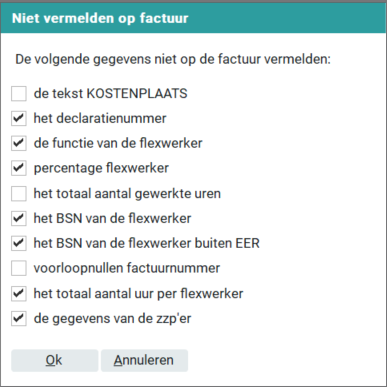
Aanmaakdatum vermelden
Als je deze optie aanvinkt, dan wordt de betaaltermijn gerekend vanaf de aanmaakdatum van de factuur.
Voorbeeld
Nadat je de marges ingesteld hebt, kun je met de knop 'Voorbeeld' een voorbeeld van een factuur genereren met de ingestelde achtergrond lay-out en marges.